Jak usunąć zdjęcie profilowe na TikTok
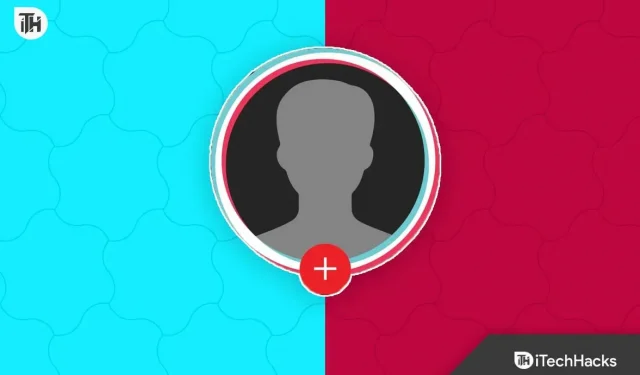
TikTok to popularna platforma mediów społecznościowych i tak jak każda inna platforma mediów społecznościowych, możesz przesyłać do niej zdjęcia profilowe. Każdy może zobaczyć to zdjęcie profilowe, gdy odwiedza Twój profil, aby mógł Cię poznać, zanim zacznie Cię obserwować. Będziesz musiał ustawić to zdjęcie profilowe podczas tworzenia konta. TikTok umożliwia zmianę zdjęcia profilowego nawet po utworzeniu konta.
Ustawienie zdjęcia profilowego na innych platformach społecznościowych jest opcjonalne, ale na TikTok tak. Nie możesz utworzyć konta na TikTok bez przesłania zdjęcia profilowego. Ale nie każdy chce dodać swojego awatara; niektórzy decydują się na utworzenie konta bez zdjęcia profilowego. Jednak TikTok nie ma opcji usunięcia zdjęcia profilowego. Na szczęście znaleźliśmy obejście, które pomoże Ci usunąć zdjęcie profilowe TikTok; Oto jak.
Treść:
- 1 Jak usunąć lub usunąć zdjęcie profilowe dla TikTok
- 2 Zmień zdjęcie profilowe dla TikTok
- 3 Jak usunąć wideo z profilu TikTok?
- 4 najczęściej zadawane pytania
Jak usunąć lub usunąć zdjęcie profilowe dla TikTok
Zasady TikTok nie pozwalają na usunięcie zdjęcia profilowego i nie można utworzyć konta TikTok bez zdjęcia profilowego. Jeśli chcesz usunąć swoje zdjęcie profilowe z TikTok, możesz użyć pustego zdjęcia zamiast swojego. Aby to zrobić, wykonaj kroki podane poniżej:
- Otwórz TikTok na swoim smartfonie.
- Teraz kliknij ikonę profilu w prawym dolnym rogu.
- Wybierz opcję Edytuj profil .
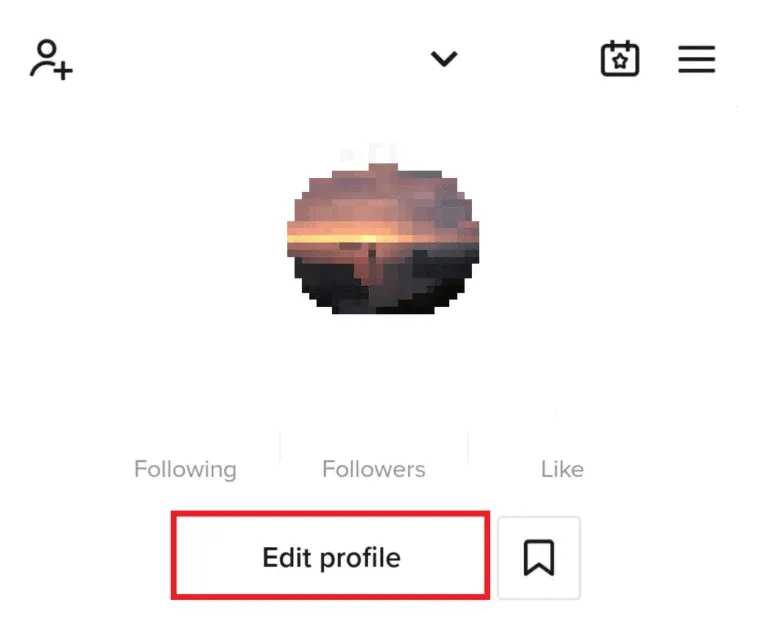
- Kliknij Edytuj zdjęcie.
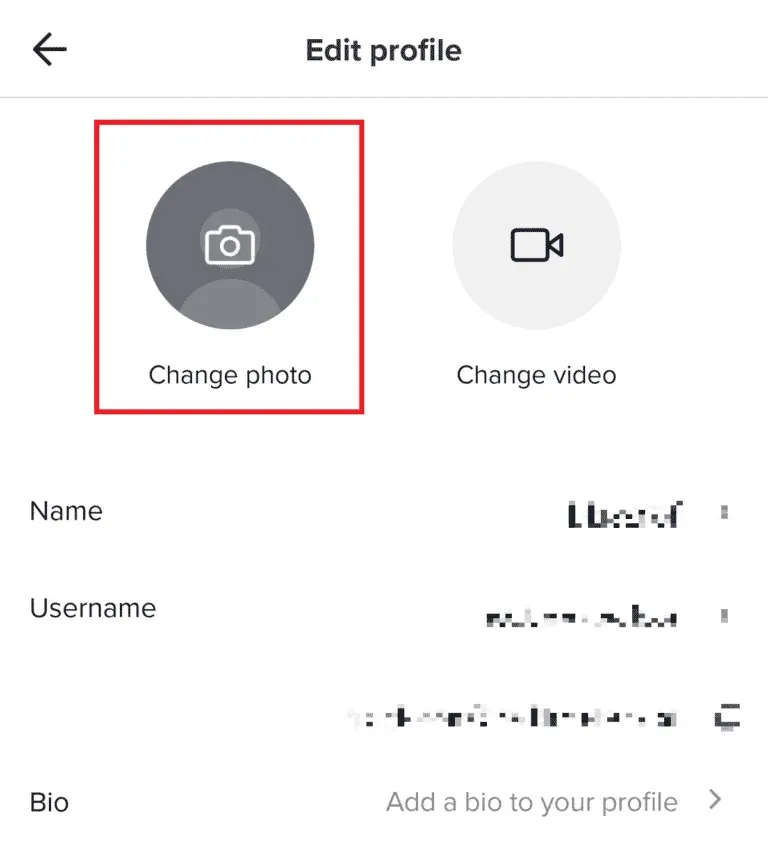
- Następnie kliknij „Zrób zdjęcie ».
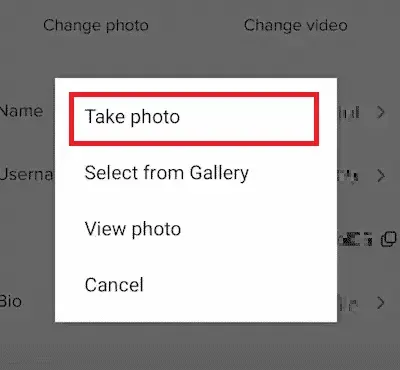
- Teraz zrób dowolne puste zdjęcie. Robisz to zamykając aparat w telefonie i klikając na zdjęcie.
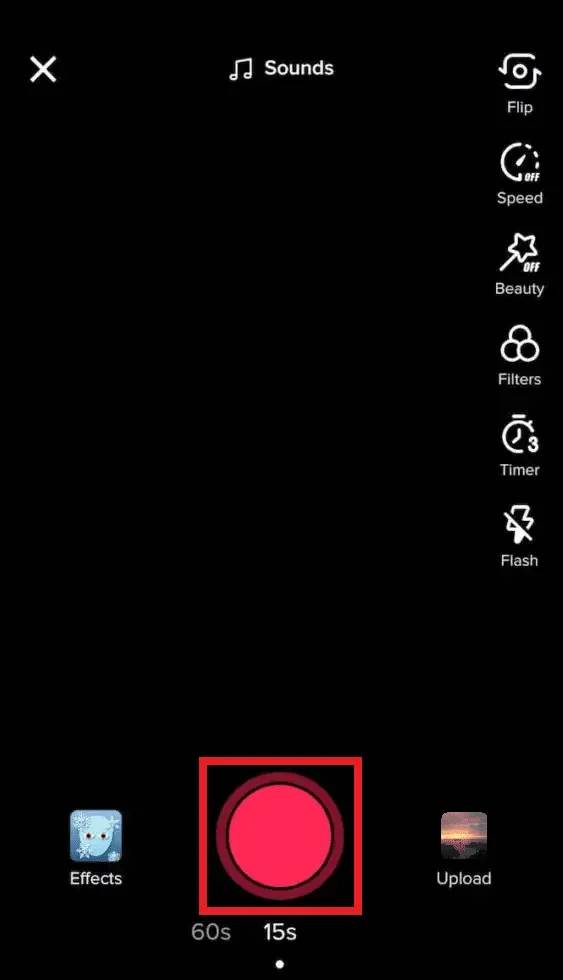
- Kliknij „ Potwierdź” , aby ustawić czarny obraz jako zdjęcie profilowe.
Zmień zdjęcie profilowe dla TikTok
TikTok umożliwia zmianę zdjęcia profilowego nawet po utworzeniu konta. Jeśli ustawiłeś niewłaściwe zdjęcie profilowe podczas tworzenia konta i chcesz je zmienić, możesz to zrobić, wykonując następujące czynności:
- Otwórz aplikację TikTok na telefonie komórkowym lub tablecie i upewnij się, że jesteś zalogowany na swoje konto.
- Przejdź do strony swojego profilu, klikając ikonę „Profil” w prawym dolnym rogu.
- Teraz musisz kliknąć Edytuj profil . Możesz zmienić swoje zdjęcie profilowe, nazwę użytkownika i biografię.
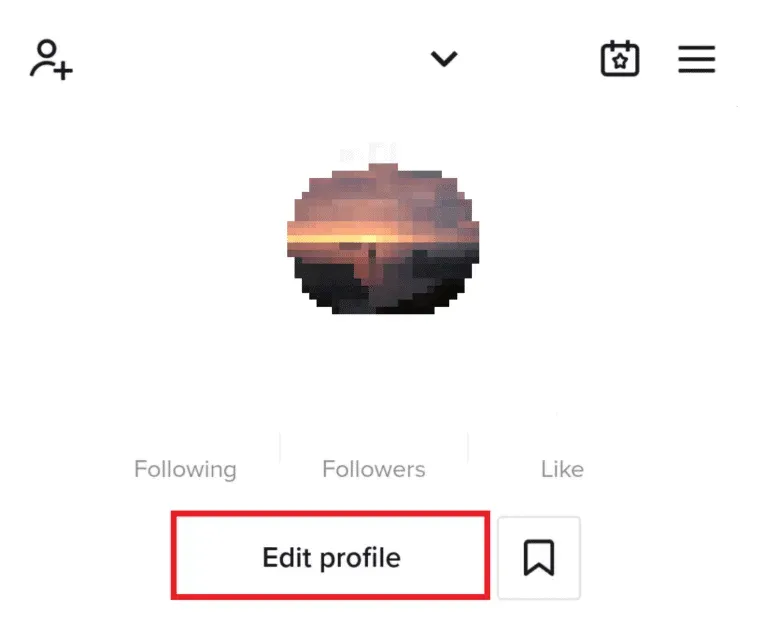
- Ponieważ musimy zmienić Twoje zdjęcie profilowe, kliknij Zmień zdjęcie.
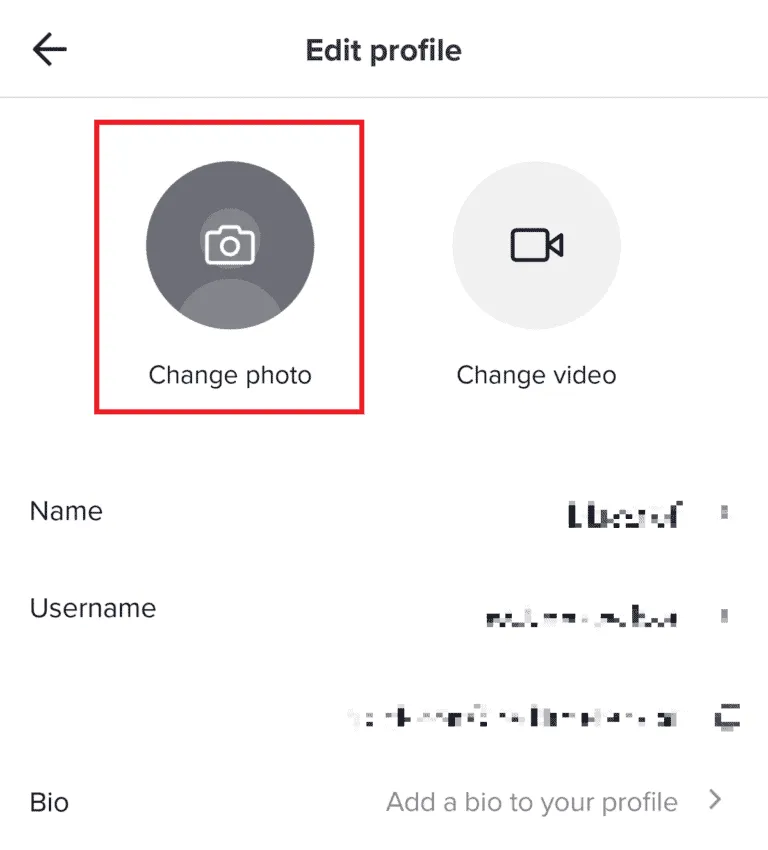
- Zobaczysz teraz dwie opcje: Zrób zdjęcie i Wybierz z Galerii . Jeśli wybierzesz „Zrób zdjęcie ”, będziesz musiał kliknąć zdjęcie profilowe z aparatu, a przy drugiej opcji możesz wybrać zdjęcie zapisane w galerii.
- Wybierz zdjęcie lub kliknij je i kliknij Prześlij , aby zapisać zmiany.
Jak usunąć film z profilu TikTok?
TikTok pozwala również użytkownikom ustawić wideo, aby wyświetlić profil. Jeśli ustawiłeś wyświetlanie filmu w swoim filmie TikTok, ale chcesz go teraz usunąć, wykonaj następujące kroki:
- W aplikacji TikTok przejdź do strony swojego profilu.
- Tutaj dotknij opcji Edytuj profil , a następnie Edytuj wideo .
- Aby usunąć wideo, kliknij Usuń wideo , a wyświetlone wideo zostanie usunięte z Twojego profilu.
Ostatnie słowa
Chociaż TiktTok nie pozwala usunąć zdjęcia profilowego, mamy obejście, które może Ci pomóc. Jeśli chcesz usunąć swoje zdjęcie profilowe TikTok, możesz wykonać powyższe czynności.
Często zadawane pytania
1. Czy mogę usunąć swoje zdjęcie profilowe TikTok?
Nie, nie ma możliwości usunięcia zdjęcia profilowego na TikTok. Dzieje się tak, ponieważ zasady TikTok uniemożliwiają użytkownikom ustawianie zdjęcia profilowego podczas tworzenia zdjęcia profilowego. Oznacza to, że będziesz musiał ustawić zdjęcie profilowe podczas tworzenia konta TikTok lub nie będziesz mógł się na nie zarejestrować. Możesz zmienić swoje zdjęcie profilowe później po utworzeniu konta. Możesz wykonać czynności opisane powyżej w tym artykule, jeśli chcesz usunąć swoje zdjęcie profilowe TikTok.
2. Dlaczego nie mogę zmienić zdjęcia profilowego TikTok?
TikTok umożliwia zmianę zdjęcia profilowego po utworzeniu konta, ale może się zdarzyć, że nie będzie to możliwe. Może się to zdarzyć z różnych powodów, na przykład:



Dodaj komentarz